
Rivolgiti a un professionista
Dalla formazione a un marketing completo, la nostra community di partner può aiutarti a realizzare i tuoi progetti.
Collega o scollega Facebook
Collega Facebook a Mailchimp per pubblicare la tua timeline da Mailchimp. Inoltre, se hai aggiunto un account Instagram alla pagina Facebook, puoi accedere alle foto su Instagram nel nostro Content Studio e inviarle al tuo feed.
In questo articolo scoprirai come collegare o scollegare Facebook dall’account Mailchimp.
Prima di iniziare
Ecco alcune cose da sapere prima di iniziare.
- Questa integrazione sincronizza i tuoi account Facebook e Instagram con Mailchimp. Per gestire i dati dei clienti tra il tuo pubblico Mailchimp e il tuo pubblico personalizzato Meta, collega l’estensione di Meta Business al tuo account Mailchimp.
- Per accedere alle funzionalità di questa integrazione è necessario essere titolari di un account Facebook attivo con funzione di amministratore di almeno una pagina Facebook. Tale integrazione non aggiunge un post al tuo profilo personale Facebook. Scopri di più sulle pagine Facebook.
- Al momento di impostare l’integrazione, devi fornire il tuo consenso a ciascuna delle richieste di autorizzazione di Facebook. Per modificare l’autorizzazione, per prima cosa scollega e poi collega nuovamente l’integrazione.
- Per utilizzare Instagram con Mailchimp devi aggiungere un account business Instagram alla tua pagina Facebook. Per sapere come fare, dai un’occhiata alla pagina Aggiungi un account Instagram alla tua pagina Facebook.
- Se riscontri problemi con il tuo collegamento Facebook, controlla la nostra guida alla risoluzione dei problemi legati all’integrazione con Facebook.
- Ti consigliamo di collegare il tuo account Facebook a un unico account Mailchimp. Collegare l’account Facebook a più account Mailchimp può causare problemi di gestione del pubblico e di tracciamento. Tale collegamento non include annunci per interlocutori interessati.
Collegati a Facebook
Per integrare Facebook al tuo account Mailchimp, segui questi passaggi.
- Vai alla pagina dei dettagli dell’integrazione di Facebook e fai clic su Collega.
- Se richiesto, inserisci le tue credenziali Facebook e effettua l’accesso.
- Mailchimp richiederà l’accesso al tuo nome e alla tua immagine nel profilo. Fai clic su Continua.
Dopodiché, scegli a quale delle autorizzazioni di Facebook consentirai l’accesso a Mailchimp, quindi fai clic su “Continue” (Continua).
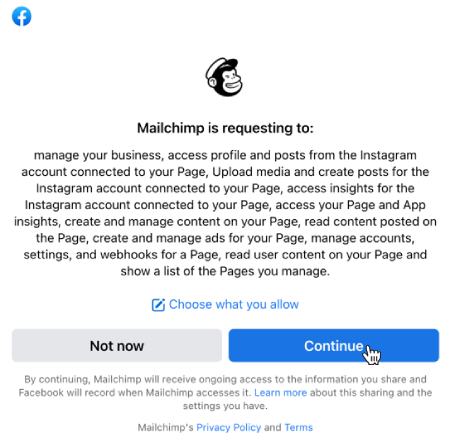
Per poter utilizzare l’integrazione è necessario approvare tutte le richieste di autorizzazione di Facebook.
Ottimo lavoro! Il tuo account Mailchimp è ora collegato a Facebook.
Fasi successive
Dopo aver collegato Facebook a Mailchimp, potrai pubblicare nel tuo feed, tra le altre cose.
Ecco qui altre risorse per aiutarti a sfruttare al meglio l’integrazione.
Gli utenti con un piano Standard o superiore Mailchimp possono programmare un post sui social per spedirlo in seguito. Per modificare il tipo di piano, visita la pagina dei piani nel tuo account.
Scollega Facebook
Per scollegare l’integrazione Facebook, devi prima disconnetterla dall’account Mailchimp e poi rimuoverla dall’account Facebook.
Disconnessione tramite Mailchimp
Per scollegare Facebook dal tuo account Mailchimp, segui questi passaggi.
- Fai clic su Integrazioni, quindi scegli Gestisci.

- Fai clic sul riquadro di Facebook per aprire le impostazioni dell'integrazione.
- Fai clic su Scollega per rimuovere l’applicazione da Mailchimp.
Dopo aver scollegato l’integrazione da Mailchimp, dovrai disconnetterla nel tuo account Facebook. Sarà possibile riconnettere Facebook con il proprio account Mailchimp in qualsiasi momento.
Disconnessione tramite Facebook
Per rimuovere Mailchimp dal tuo account Facebook, segui questi passaggi.
- Accedi al tuo account Facebook.
- Fai clic sull’icona Account nell’angolo in alto a destra dello schermo
- Seleziona “Settings & privacy” (Impostazioni e privacy), poi seleziona “Settings” (Impostazioni).
- Nel pannello di navigazione di sinistra, fai clic su Integrazioni Business.
- Individua la scheda “Active” (Attivo) , quindi fai clic su “Remove” (Rimuovi) accanto a Mailchimp.

- Nella finestra pop-up, fai clic su “Remove” (Rimuovi) per confermare di voler rimuovere Mailchimp dal tuo account Facebook.

Ecco fatto! Una volta completata la disconnessione di Mailchimp dal tuo account Facebook, visualizzerai una finestra modale di conferma.
Assistenza tecnica

Hai una domanda?
Gli utenti a pagamento possono effettuare il login per accedere al supporto via email e chat.